Comment installer et configurer nginx mysql php
Méthode d'installation et de configuration de nginx mysql php : 1. Téléchargez Nginx et installez et démarrez nginx ; 2. Décompressez "php-7.2.25.tar.gz" et installez les dépendances requises pour php ; 4, installez MySQL et démarrez le service.

L'environnement d'exploitation de cet article : système centos7, php version 7.2.25, ordinateur DELL G3
nginx mysql php Comment installer et configurer ?
Installation et configuration de nginx et PHP mysql sous CentOS7 :
Télécharger Nginx
Le premier package de dépendances à installer :
gcc automake autoconf libtool make gcc gcc-c++ openss l sl-devel
wget http://zlib.net/zlib-1.2.11.tar.gz
wget http://downloads.sourceforge.net/project/pcre/pcre/8.35/pcre-8.35.tar. gz
1. Créez un nouveau dossier sur le serveur /home/soft/ ;
2.cd /home/soft/ => Exécutez la commande pour télécharger Nginx wget http://nginx.org/download/nginx- 1.7.4 .tar.gz ;
wget http://cn2.php.net/distributions/php-7.0.0.tar.gz
3. Décompressez le package compressé téléchargé dans /opt/logiciel/ = > tar -zvxf nginx-1.7.4.tar.gz -C /opt/software/ ;
4.cd /opt/software/nginx-1.7.4/ => /local /nginx/ ;
5.make && make install ;
6. Démarrez nginx => /usr/local/nginx/sbin/nginx
7. Ouvrez le navigateur pour accéder à l'IP de cette machine. Si le navigateur If Welcome to nginx! apparaît, cela signifie que Nginx a été installé et exécuté avec succès.
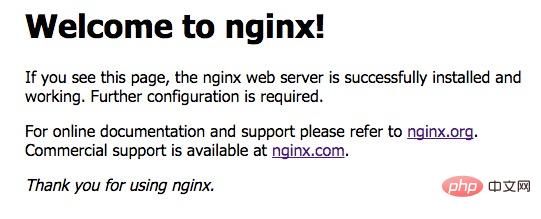
8. Redémarrer : /usr/local/nginx/sbin/nginx –s reload
Arrêter : /usr/local/nginx/sbin/nginx –s stop
Testez si le fichier de configuration est normal : / usr/ local/nginx/sbin/nginx –t
Arrêt forcé : pkill nginx
Télécharger php
1. cd /home/soft/ Télécharger php : wget https://www.php.net/distributions/ php- 7.2.25.tar.gz ;
2. Décompressez php-7.2.25.tar.gz => tar -zvxf php-7.2.25.tar.gz -C /opt/software/ ;
3. cd /opt/software/php-7.2.25/;
4. Installez d'abord les dépendances requises pour php :
yum update yum -y install libjpeg libjpeg-devel libpng libpng-devel freetype freetype-devel libxml2 libxml2-devel MySQL pcre-devel yum -y install curl-devel yum -y install libxslt-devel yum install openssl openssl-devel
5.
./configure --prefix=/usr/local/php --with-curl --with-freetype-dir --with-gd --with-gettext --with-iconv-dir --with-kerberos --with-libdir=lib64 --with-libxml-dir --with-mysqli --with-openssl --with-pcre-regex --with-pdo-mysql --with-pdo-sqlite --with-pear --with-png-dir --with-xmlrpc --with-xsl --with-zlib --enable-fpm --enable-bcmath --enable-libxml --enable-inline-optimization --enable-gd-native-ttf --enable-mbregex --enable-mbstring --enable-opcache --enable-pcntl --enable-shmop --enable-soap --enable-sockets --enable-sysvsem --enable-xml --enable-zip
6. make && make install
7. Informations de configuration PHP :
cp /opt/software/php-7.2.25/php.ini-development /usr/local/php/lib/php.ini cp /usr/local/php/etc/php-fpm.conf.default /usr/local/php/etc/php-fpm.conf cp /usr/local/php/etc/php-fpm.d/www.conf.default /usr/local/php/etc/php-fpm.d/www.conf cp -R /opt/software/php-7.2.25/sapi/fpm/php-fpm /etc/init.d/php-fpm * 需要注意的是php7中www.conf这个配置文件配置phpfpm的端口号等信息,如果你修改默认的9000端口号需在这里改,再改nginx的配置
Ngin analyse php :
1. Changer le fichier de configuration nginx => vim /usr/local/nginx/etc/nginx/nginx.conf
location ~ \.php$ {
root /usr/share/nginx/html; #指定php的根目录
fastcgi_pass 127.0.0.1:9000; #php-fpm的默认端口是9000
fastcgi_index index.php;
fastcgi_param SCRIPT_FILENAME $document_root$fastcgi_script_name; #路径
include fastcgi_params;
}2. configuration php pour démarrer automatiquement au démarrage :
vim /usr/lib/systemd/system/php-fpm.service [Unit] Description=php After=network.target [Service] Type=forking ExecStart=/usr/local/php/sbin/php-fpm ExecStop=/bin/pkill -9 php-fpm PrivateTmp=true [Install] WantedBy=multi-user.target
3. killall /etc/init.d/php-fpm
4. Démarrez php
systemctl restart php-fpm.service systemctl enable php-fpm.service
Installez mysql
Ajoutez yum source
Téléchargez d'abord le package d'installation source, entrez wget http://dev.mysql.com/ get /mysql57-community-release-el7-11.noarch.rpm
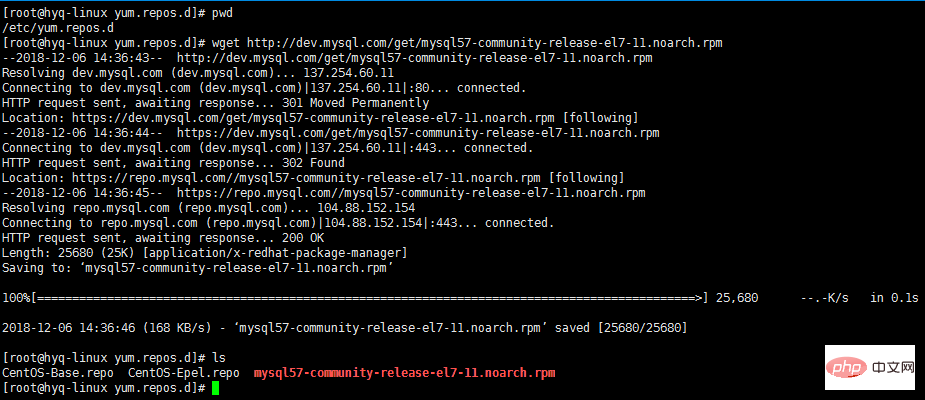
Ensuite, entrez yum localinstall mysql57-community-release-el7-11.noarch.rpm. Après l'exécution, vérifiez si l'installation a réussi

yum Installez et démarrez le service
D'accord, l'étape suivante est yum -y install mysql-community-server

Entrez systemctl start mysqld pour démarrer le service
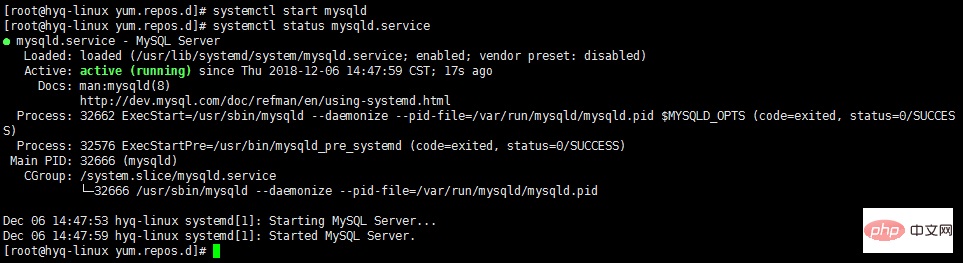
Enfin, entrez systemctl activate mysqld pour ajouter le démarrage automatique au démarrage. À ce stade, MySQL a été installé avec succès.
Changez le mot de passe par défaut
Utilisez grep 'temporary password' /var/log/mysqld.log pour afficher le mot de passe par défaut. Ensuite, mysql -u root -p entrez le mot de passe par défaut trouvé pour vous connecter à MySQL
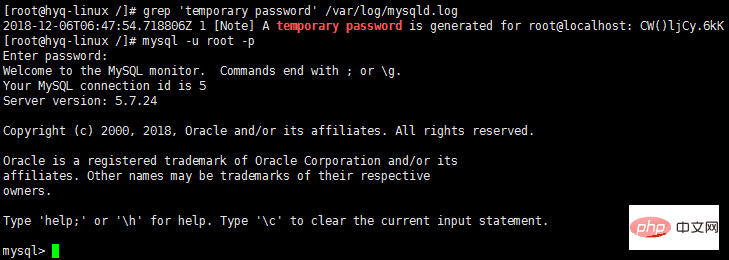
Entrez ALTER USER 'root'@'localhost' IDENTIFIED BY 'youPassword' pour changer le mot de passe. Notez que MySQL 5.7 exige que les mots de passe contiennent des lettres majuscules et minuscules, des chiffres et des caractères spéciaux.
Ouvrir la connexion à distance
Entrez ACCORDER TOUS LES PRIVILÈGES SUR *.* À 'nom d'utilisateur'@'%' IDENTIFIÉ PAR 'mot de passe' AVEC OPTION D'ACCORD dans MySQL ; Après l'ajout, ouvrez le port

Apprentissage recommandé : "Tutoriel vidéo PHP"
Ce qui précède est le contenu détaillé de. pour plus d'informations, suivez d'autres articles connexes sur le site Web de PHP en chinois!

Outils d'IA chauds

Undresser.AI Undress
Application basée sur l'IA pour créer des photos de nu réalistes

AI Clothes Remover
Outil d'IA en ligne pour supprimer les vêtements des photos.

Undress AI Tool
Images de déshabillage gratuites

Clothoff.io
Dissolvant de vêtements AI

AI Hentai Generator
Générez AI Hentai gratuitement.

Article chaud

Outils chauds

Bloc-notes++7.3.1
Éditeur de code facile à utiliser et gratuit

SublimeText3 version chinoise
Version chinoise, très simple à utiliser

Envoyer Studio 13.0.1
Puissant environnement de développement intégré PHP

Dreamweaver CS6
Outils de développement Web visuel

SublimeText3 version Mac
Logiciel d'édition de code au niveau de Dieu (SublimeText3)

Sujets chauds
 1359
1359
 52
52
 L'accès au fichier du site WordPress est restreint: pourquoi mon fichier .txt n'est-il pas accessible via le nom de domaine?
Apr 01, 2025 pm 03:00 PM
L'accès au fichier du site WordPress est restreint: pourquoi mon fichier .txt n'est-il pas accessible via le nom de domaine?
Apr 01, 2025 pm 03:00 PM
L'accès au fichier du site WordPress est restreint: dépannage de la raison pour laquelle le fichier .txt ne peut pas être accessible récemment. Certains utilisateurs ont rencontré un problème lors de la configuration du nom de domaine commercial du programme MINI: � ...
 La page est vide après que PHP est connecté à MySQL. Quelle est la raison de la fonction Die () non valide?
Apr 01, 2025 pm 03:03 PM
La page est vide après que PHP est connecté à MySQL. Quelle est la raison de la fonction Die () non valide?
Apr 01, 2025 pm 03:03 PM
La page est vide après que PHP se connecte à MySQL, et la raison pour laquelle la fonction Die () échoue. Lorsque vous apprenez la connexion entre PHP et la base de données MySQL, vous rencontrez souvent des choses déroutantes ...
 Expliquez la liaison statique tardive en PHP (statique: :).
Apr 03, 2025 am 12:04 AM
Expliquez la liaison statique tardive en PHP (statique: :).
Apr 03, 2025 am 12:04 AM
Liaison statique (statique: :) implémente la liaison statique tardive (LSB) dans PHP, permettant à des classes d'appel d'être référencées dans des contextes statiques plutôt que de définir des classes. 1) Le processus d'analyse est effectué au moment de l'exécution, 2) Recherchez la classe d'appel dans la relation de succession, 3) il peut apporter des frais généraux de performance.
 Comment faire coexister PHP5.6 et PHP7 via la configuration Nginx sur le même serveur?
Apr 01, 2025 pm 03:15 PM
Comment faire coexister PHP5.6 et PHP7 via la configuration Nginx sur le même serveur?
Apr 01, 2025 pm 03:15 PM
Exécuter plusieurs versions PHP simultanément dans le même système est une exigence commune, en particulier lorsque différents projets dépendent de différentes versions de PHP. Comment être sur la même chose ...
 Expliquez les jetons Web JSON (JWT) et leur cas d'utilisation dans les API PHP.
Apr 05, 2025 am 12:04 AM
Expliquez les jetons Web JSON (JWT) et leur cas d'utilisation dans les API PHP.
Apr 05, 2025 am 12:04 AM
JWT est une norme ouverte basée sur JSON, utilisée pour transmettre en toute sécurité des informations entre les parties, principalement pour l'authentification de l'identité et l'échange d'informations. 1. JWT se compose de trois parties: en-tête, charge utile et signature. 2. Le principe de travail de JWT comprend trois étapes: la génération de JWT, la vérification de la charge utile JWT et l'analyse. 3. Lorsque vous utilisez JWT pour l'authentification en PHP, JWT peut être généré et vérifié, et les informations sur le rôle et l'autorisation des utilisateurs peuvent être incluses dans l'utilisation avancée. 4. Les erreurs courantes incluent une défaillance de vérification de signature, l'expiration des jetons et la charge utile surdimensionnée. Les compétences de débogage incluent l'utilisation des outils de débogage et de l'exploitation forestière. 5. L'optimisation des performances et les meilleures pratiques incluent l'utilisation des algorithmes de signature appropriés, la définition des périodes de validité raisonnablement,
 Comment intégrer efficacement les services Node.js ou Python sous l'architecture LAMP?
Apr 01, 2025 pm 02:48 PM
Comment intégrer efficacement les services Node.js ou Python sous l'architecture LAMP?
Apr 01, 2025 pm 02:48 PM
De nombreux développeurs de sites Web sont confrontés au problème de l'intégration de Node.js ou des services Python sous l'architecture de lampe: la lampe existante (Linux Apache MySQL PHP) a besoin d'un site Web ...
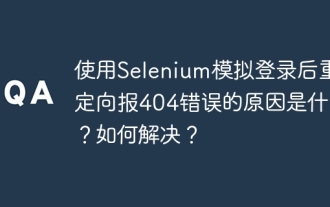 Quelle est la raison de la redirection des erreurs 404 après s'être connectée au sélénium? Comment le résoudre?
Apr 01, 2025 pm 10:54 PM
Quelle est la raison de la redirection des erreurs 404 après s'être connectée au sélénium? Comment le résoudre?
Apr 01, 2025 pm 10:54 PM
Solution pour rediriger 404 erreurs après la connexion de la simulation Lors de l'utilisation du sélénium pour la connexion de la simulation, nous rencontrons souvent des problèmes difficiles. � ...
 Quelles sont les méthodes PHP Magic (__construct, __ destruct, __ call, __get, __set, etc.) et fournir des cas d'utilisation?
Apr 03, 2025 am 12:03 AM
Quelles sont les méthodes PHP Magic (__construct, __ destruct, __ call, __get, __set, etc.) et fournir des cas d'utilisation?
Apr 03, 2025 am 12:03 AM
Quelles sont les méthodes magiques de PHP? Les méthodes magiques de PHP incluent: 1. \ _ \ _ Construct, utilisé pour initialiser les objets; 2. \ _ \ _ Destruct, utilisé pour nettoyer les ressources; 3. \ _ \ _ Appel, gérer les appels de méthode inexistants; 4. \ _ \ _ GET, Implémentez l'accès à l'attribut dynamique; 5. \ _ \ _ SET, Implémentez les paramètres d'attribut dynamique. Ces méthodes sont automatiquement appelées dans certaines situations, améliorant la flexibilité et l'efficacité du code.




